فهرست مطالب:
- مرحله 1: موارد مورد استفاده
- مرحله 2: شماتیک
- مرحله 3: درباره 1SHEELD و آردوینو
- مرحله 4: 1Sheeld را تنظیم کنید
- مرحله 5: کتابخانه 1sheeld را به رایانه خود بارگیری کنید
- مرحله 6: کد خود را در داخل طرح آردوینو بنویسید
- مرحله 7: 1sheeld را با استفاده از یک برنامه Shield به تلفن هوشمند خود وصل کنید
- مرحله 8: به Shields دسترسی پیدا کنید

تصویری: آشکارساز رنگ برای نابینایان: 9 مرحله
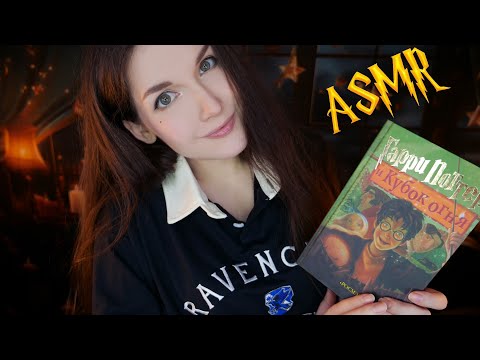
2024 نویسنده: John Day | [email protected]. آخرین اصلاح شده: 2024-01-30 08:57



هدف اصلی این پروژه این است که تلفن هوشمند شما فقط با تلفن هوشمند و 1 محافظ خود با آردوینو رنگ هر چیزی را بگوید.
این پروژه از سپر حسگر رنگی از برنامه 1sheeld استفاده می کند ، این سپر از دوربین تلفن هوشمند شما برای بدست آوردن رنگ جسم در جلوی آن به عنوان مقدار RGB استفاده می کند و این مقدار را به Arduino ارسال می کند ، سپس Arduino بین این مقادیر و مقادیر مقایسه می کند. وقتی رنگی پیدا کرد ، نام رنگ را به تلفن هوشمند شما ارسال می کند ، سپس تلفن نام رنگ را با استفاده از Text to axaftina سپر می گوید. این پروژه برای افرادی که از کوری یا کوری رنگ رنج می برند بسیار مفید خواهد بود. تا رنگ لباس هایشان را بدانند.
مرحله 1: موارد مورد استفاده
اجزای سخت افزاری:
- 1SHEELD از 1sheeld
- آردوینو اونو
- گوشی های هوشمند
اجزای نرم افزاری:
-
آردوینو
از اینجا بارگیری کنید
-
برنامه 1SHEELD
- برای بارگیری اندروید از اینجا
- برای ios از اینجا بارگیری کنید
کتابخانه آردوینو 1sheeld
از اینجا بارگیری کنید
مرحله 2: شماتیک

مرحله 3: درباره 1SHEELD و آردوینو

آردوینو یک پلتفرم منبع باز است که بر اساس سخت افزار و نرم افزار انعطاف پذیر و آسان برای استفاده است. این برای هر کسی که ایده ای برای یک پروژه دارد و می خواهد آن را به زندگی واقعی برساند ، در نظر گرفته شده است. برای ایجاد پروژه با آردوینو ، باید تعدادی لوازم جانبی بخرید تا آردوینو خود را به دنیای واقعی متصل کنید ، به این لوازم جانبی سپر گفته می شود. 1SHEELD یک سپر است که به شما امکان می دهد از تلفن هوشمند خود به عنوان سپر آردوینو مانند GSM ، WIFI ، Gyroscope و غیره استفاده کنید.
مزیت اصلی 1SHEELD این است که تمام سپرهای دیگر را فقط با تلفن هوشمند شما جایگزین می کند و برای شما پول زیادی ذخیره می کند. این دستگاه آردوینو را با استفاده از بلوتوث به تلفن هوشمند شما متصل می کند و به شما این امکان را می دهد که در زمان هایی مانند GSM ، WIFI ، شتاب سنج ، ژیروسکوپ و غیره بیش از سپر استفاده کنید.
1sheeld -
مرحله 4: 1Sheeld را تنظیم کنید



اگر از Arduino استفاده می کنید که با 3.3 V مانند Arduino کار می کند ، باید 1Sheeld خود را برای کار با 3.3V تغییر دهید زیرا ممکن است به برد شما آسیب برساند.
اگر از Arduino استفاده می کنید که با 5 ولت کار می کند مانند Arduino Uno ، 1Sheeld خود را تغییر دهید تا روی 5 ولت کار کند.
1Sheeld خود را روی برد Arduino خود قرار دهید و سپس Arduino را به لپ تاپ یا رایانه خود وصل کنید.
اگر از مگا آردوینو استفاده می کنید ، همانطور که در تصویر نشان داده شده است 1SHEELD خود را به مگا وصل کنید
مرحله 5: کتابخانه 1sheeld را به رایانه خود بارگیری کنید


آزادی را از اینجا بارگیری کنید
سپس ، پس از بارگیری موفق کتابخانه ، فایل. ZIP کتابخانه را به برنامه آردوینو خود اضافه کنید
مرحله 6: کد خود را در داخل طرح آردوینو بنویسید



کد پروژه
طرح خود را کامپایل کرده و روی برد آردوینو بارگذاری کنید
برای جلوگیری از درگیری سریال بین 1Sheeld و Arduino ، 1Sheeld را به حالت Uploading تغییر دهید. حالت بارگذاری هنگامی روشن می شود که کلید UART از لوگوی 1Sheeld دور می شود.
و سپس دکمه Upload را در IDE فشار دهید و کد خود را در Arduino بارگذاری کنید.
پس از اتمام بارگذاری ، باید 1Sheeld را به حالت کار برگردانید
مرحله 7: 1sheeld را با استفاده از یک برنامه Shield به تلفن هوشمند خود وصل کنید

از شما خواسته می شود کد جفت شدن را وارد کنید (کد جفت شدن پیش فرض 1234 است) و از طریق بلوتوث به 1Sheeld متصل شوید.
مرحله 8: به Shields دسترسی پیدا کنید



- آشکارساز رنگ
- دکمه فشاری
- متن به گفتار
نماد سپرهای متعدد را در بالا سمت راست برنامه فشار دهید.
توصیه شده:
صحبت با شیشه های هوشمند برای نابینایان: 7 مرحله

صحبت کردن شیشه های هوشمند برای نابینایان: لوازم جانبی هوشمند متعددی مانند عینک هوشمند ، ساعت هوشمند و … در بازار موجود است. اما همه آنها برای ما ساخته شده اند. فقدان قابل ملاحظه ای از فناوری برای کمک به افراد دارای مشکل جسمی وجود دارد. من می خواستم چیزی بسازم که
ScanUp NFC خواننده/نویسنده و ضبط کننده صدا برای نابینایان ، کم بینایان و افراد دیگر: 4 مرحله (همراه با تصاویر)

ScanUp NFC خواننده/نویسنده و ضبط کننده صدا برای نابینایان ، کم بینایان و سایر افراد: من طراحی صنعتی می خوانم و پروژه کار ترم من است. هدف این است که از افراد کم بینا و نابینا با دستگاهی استفاده کنیم که به شما امکان می دهد صدا را با فرمت .WAV روی کارت SD ضبط کرده و با تگ NFC این اطلاعات را فراخوانی کنید. بنابراین در
نحوه رنگ آمیزی با استفاده از برس رنگ معمولی و آب برای کشیدن روی تبلت یا تلفن همراه: 4 مرحله

نحوه رنگ آمیزی با استفاده از قلم مو و آب معمولی برای کشیدن روی تبلت یا تلفن همراه: نقاشی با قلم مو سرگرم کننده است. این پیشرفتهای زیادی را برای بچه ها به همراه دارد
دستکش هپتیک برای نابینایان: 7 مرحله

دستکش هپتیک برای نابینایان: دستکش هپتیک وسیله ای برای نابینایان و/یا کم بینایان است که اطلاعاتی را در مورد موانع موجود در محیط اطراف در اختیار کاربر قرار می دهد. این دستکش از دو سنسور اولتراسونیک استفاده می کند که فاصله و جهت اجسام را گزارش می کند
آشکارساز دود IOT: آشکارساز دود موجود را با IOT به روز کنید: 6 مرحله (همراه با تصاویر)

آشکارساز دود IOT: آشکارساز دود موجود را با IOT به روز کنید: فهرست مشارکت کنندگان ، مخترع: Tan Siew Chin ، Tan Yit Peng ، Tan Wee Heng ناظر: دکتر Chia Kim Seng گروه مهندسی مکاترونیک و رباتیک ، دانشکده مهندسی برق و الکترونیک ، Universiti Tun حسین اونن مالزی. توزیع
